Esta opción muestra el tamaño total de los archivos y carpetas actualmente seleccionados en la barra de estado. Esto es particularmente útil para ver de un vistazo cuánto espacio de almacenamiento ocupan los elementos seleccionados.
Para activar esta configuración, navega a esta opción en el menú.:
▶ Menü ▶ Extras ▶ Barra de estado ▶ Tamaño de los objetos seleccionados
▶ **Ventajas de mostrar el tamaño de los objetos resaltados en la barra de estado del explorador de archivos de Q-Dir:**
▶ **Ejemplos de escenarios de uso:**
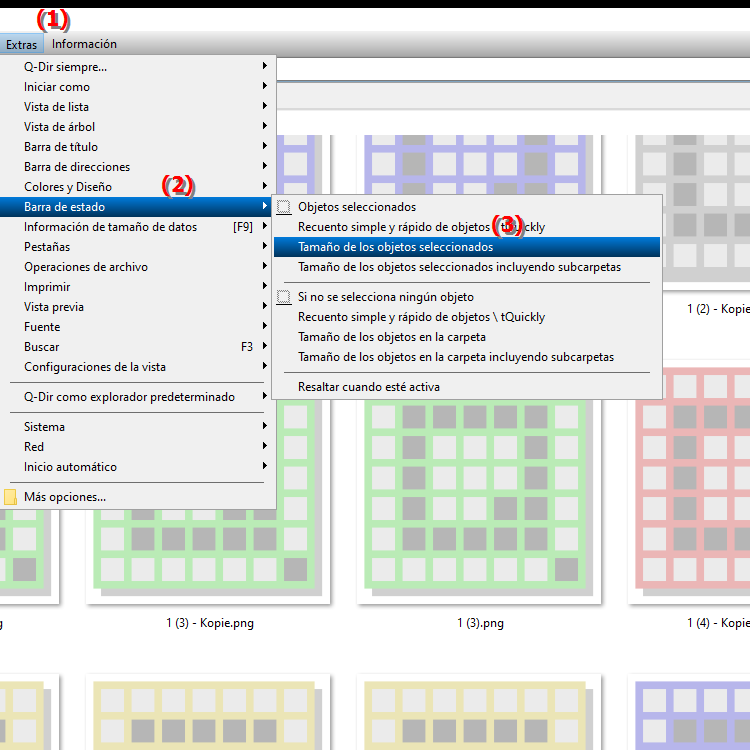
**Ventajas de mostrar el tamaño de los objetos resaltados en la barra de estado del explorador de archivos de Q-Dir:**
- Resumen rápido: Los usuarios pueden ver inmediatamente cuánto espacio ocupan los elementos seleccionados, mejorando la gestión de archivos y carpetas más fácilmente.
- Optimización de almacenamiento: Al ver el tamaño total, los usuarios pueden evaluar mejor si deben eliminar o archivar archivos para liberar espacio de almacenamiento.
- Fácil toma de decisiones: Los usuarios pueden decidir rápidamente si conservar o eliminar archivos grandes según la información de tamaño que se muestra.
▶ Preguntas de los usuarios sobre el tamaño de los objetos marcados en el Explorador de archivos y respuestas:
**Ejemplos de escenarios de uso:**
1. Antes de la limpieza de datos: Un usuario desea limpiar sus archivos y observa el tamaño de los archivos marcados para decidir cuáles se pueden eliminar para ahorrar espacio en el disco.
2. Al prepararse para una copia de seguridad: Antes de realizar una copia de seguridad, el usuario puede verificar el tamaño de las carpetas marcadas para asegurarse de que haya suficiente espacio en el medio de destino.
3. Al organizar archivos: Al organizar fotos o documentos, el usuario puede determinar rápidamente si ha seleccionado accidentalmente varios archivos grandes que preferiría administrar individualmente.
Preguntas de los usuarios sobre el tamaño de los objetos marcados en el Explorador de archivos y respuestas:
1. Pregunta: ¿Cómo puedo ver rápidamente el tamaño de los objetos resaltados en el Explorador de archivos de Windows?
Respuesta: En el Explorador de archivos de Windows, puede ver el tamaño de los objetos resaltados activando la barra de estado. Vaya a Menú > Herramientas > Barra de estado y habilite la opción "Tamaño de los objetos resaltados". Esto mostrará el tamaño total de los archivos y carpetas seleccionados en la barra de estado.
2. Pregunta: ¿Cuáles son los beneficios de mostrar el tamaño de los objetos seleccionados en el Explorador de archivos de Windows?
Respuesta: Mostrar el tamaño de los objetos marcados en el Explorador de archivos de Windows permite a los usuarios ver rápidamente cuánto espacio en disco están ocupando los archivos seleccionados. Esto ayuda a tomar decisiones sobre eliminar o mover archivos para optimizar el almacenamiento.
3. Pregunta: ¿Cómo puedo personalizar la barra de estado en el Explorador de archivos para mostrar el tamaño de los objetos resaltados?
Respuesta: Para personalizar la barra de estado en el Explorador de archivos de Windows, haga clic en Menú > Herramientas > Barra de estado. Allí podrás activar la opción “Tamaño de objetos seleccionados” para mostrar el tamaño total de los archivos seleccionados actualmente.
4. Pregunta: ¿Qué escenarios podrían beneficiarse de la función para mostrar el tamaño de los objetos marcados en el Explorador de archivos?
Respuesta: Los escenarios en los que es útil ver el tamaño de los objetos marcados incluyen: 1) limpiar espacio en disco identificando archivos grandes, 2) preparar copias de seguridad para garantizar que haya suficiente espacio en disco y 3) organizar documentos o imágenes para Evite realizar selecciones de archivos grandes accidentalmente.
5. Pregunta: ¿Existe alguna manera de ver el tamaño de los objetos resaltados en el Explorador de archivos sin abrir los archivos?
Respuesta: Sí, el Explorador de archivos de Windows muestra el tamaño de los objetos seleccionados en la barra de estado sin tener que abrir los archivos. Para hacer esto, simplemente active la barra de estado a través de Menú > Herramientas > Barra de estado.
6. Pregunta: ¿Cómo me ayuda a administrar el espacio en disco mostrar el tamaño de los objetos marcados en el Explorador de archivos?
Respuesta: Ver el tamaño de los objetos marcados en el Explorador de archivos de Windows le brinda una descripción general rápida del espacio en disco que ocupan los archivos seleccionados. Esto facilita la administración del espacio de almacenamiento al permitirle identificar específicamente archivos grandes que pueden necesitar ser eliminados o archivados.
7. Pregunta: ¿Qué configuraciones se deben realizar para mostrar el tamaño de los objetos seleccionados en el Explorador de archivos?
Respuesta: Para ver el tamaño de los objetos resaltados en el Explorador de archivos de Windows, vaya a Menú > Herramientas > Barra de estado y habilite la opción "Tamaño de los objetos resaltados". Esta configuración garantiza que el tamaño total de los archivos y carpetas seleccionados sea visible en la barra de estado.
8. Pregunta: ¿Cómo puedo utilizar eficazmente la función de visualización del tamaño del objeto marcado en el Explorador de archivos?
Respuesta: Utilice la función Ver tamaño del elemento seleccionado en el Explorador de archivos de Windows para verificar su tamaño antes de eliminar o mover archivos. Esta información le ayudará a administrar el espacio de almacenamiento de manera eficiente y evitar pérdidas inesperadas de datos.
9. Pregunta: ¿Puedo filtrar el tamaño de los objetos resaltados en el Explorador de archivos para tipos de archivos específicos?
Respuesta: Si bien la función estándar del Explorador de archivos de Windows muestra el tamaño total de todos los objetos resaltados, puede ajustar la visibilidad de tipos de archivos específicos mediante el uso de filtros de búsqueda. Esto le ayudará a aislar los archivos que desee y comprobar sus tamaños.
10. Pregunta: ¿Por qué debería comprobar periódicamente el tamaño de los objetos resaltados en el Explorador de archivos de Windows?
Respuesta: Verificar periódicamente el tamaño de los objetos marcados en el Explorador de archivos de Windows le ayuda a realizar un seguimiento de su espacio de almacenamiento. Al identificar archivos grandes, puede tomar decisiones informadas para liberar espacio en disco y optimizar el rendimiento del sistema.
Keywords: traducir, barra de estado, seleccionado, actual, ver, uno, particularmente, marcado, explorador, mostrado, carpeta, tamaño total, explicación, archivos, espacio de almacenamiento, reclamar, reconocer, opción, archivo, pregunta, útil, objetos, espectáculos, esto , tamaño, elementos , Windows 10, 11, 12, 7, 8.1